在数字时代,企业与用户之间的数据交换频繁,这往往需要通过网关进行数据处理和传输。然而,在使用聚合驿站网关的过程中,可能会遇到“未获取到网关”这样的问题...
2025-07-29 4 怎么办
电脑黑屏是我们在日常使用电脑时经常遇到的问题之一,它可能因为多种原因而发生,例如系统错误、硬件故障或者连接问题。在黑屏情况下,我们无法正常使用电脑,而且也不知道如何解决问题。本文将为您介绍一些解决电脑黑屏问题的有效方法。
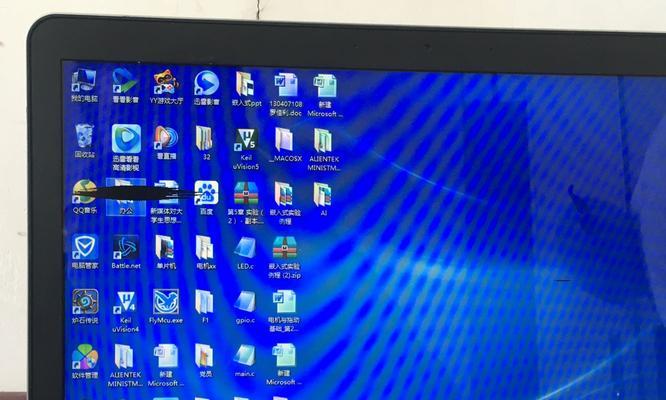
1.检查电源和显示器连接
-检查电源插头是否正确插入,并确保电源线没有损坏。
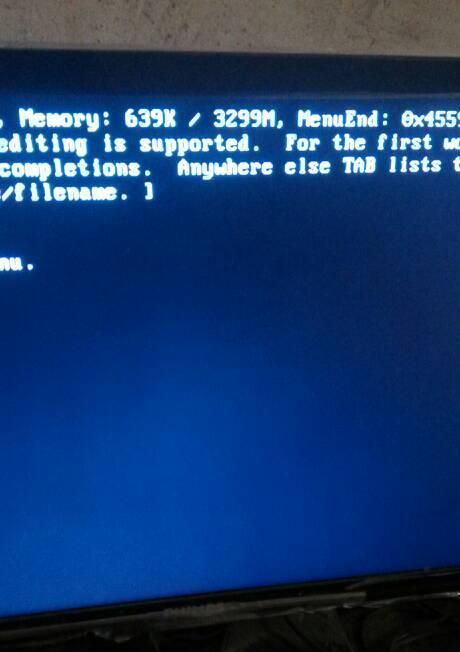
-确保显示器与电脑正确连接,检查连接线是否插牢固。
-确保显示器的亮度调节正确,有时候亮度过低也会造成黑屏。
2.重新启动电脑

-当电脑出现黑屏时,首先尝试按下电源按钮长按重启电脑。
-如果电脑仍然黑屏,可以尝试拔掉电源线,等待几分钟后重新插上电源再启动。
3.检查硬件故障
-检查电脑内部的硬件组件,如内存条、显卡等,是否安装正确且没有损坏。
-如果有多条内存条,可以尝试将它们一个个取下来重新安装,以确定是否有故障的内存条。
4.进入安全模式
-当电脑启动时按下F8键或Shift键多次,进入安全模式。
-如果电脑能够在安全模式下正常运行,说明问题可能是由于软件冲突或驱动问题引起的。
5.更新显卡驱动
-前往电脑制造商的官方网站,下载最新的显卡驱动程序。
-打开设备管理器,找到显卡并右键点击选择“更新驱动程序”,选择手动更新并选择下载好的驱动进行安装。
6.运行系统修复工具
-在安全模式下,打开命令提示符,输入“sfc/scannow”命令,运行系统文件检查工具。
-如果发现有损坏的系统文件,可以使用“DISM/Online/Cleanup-Image/RestoreHealth”命令修复。
7.检查病毒和恶意软件
-使用可信的杀毒软件进行全盘扫描,查杀可能存在的病毒和恶意软件。
-在安全模式下运行杀毒软件可以提高检测和清除的效果。
8.重装操作系统
-如果以上方法都无法解决问题,可以考虑重新安装操作系统。
-备份重要数据后,使用操作系统安装盘或恢复分区进行系统重装。
9.寻求专业帮助
-如果您不熟悉电脑维修或以上方法都无法解决问题,建议寻求专业的电脑维修师傅或售后服务。
电脑屏幕黑屏是一个常见的问题,但是我们可以通过检查电源和显示器连接、重新启动电脑、检查硬件故障、进入安全模式、更新显卡驱动、运行系统修复工具、检查病毒和恶意软件、重装操作系统等方法来解决。如果您不确定如何操作,建议寻求专业帮助。通过这些方法,您将能够解决电脑黑屏问题,使您的电脑恢复正常使用。
标签: 怎么办
版权声明:本文内容由互联网用户自发贡献,该文观点仅代表作者本人。本站仅提供信息存储空间服务,不拥有所有权,不承担相关法律责任。如发现本站有涉嫌抄袭侵权/违法违规的内容, 请发送邮件至 3561739510@qq.com 举报,一经查实,本站将立刻删除。
相关文章

在数字时代,企业与用户之间的数据交换频繁,这往往需要通过网关进行数据处理和传输。然而,在使用聚合驿站网关的过程中,可能会遇到“未获取到网关”这样的问题...
2025-07-29 4 怎么办

电脑桌滑动底座异响是不少用户在使用过程中遇到的问题,不仅影响使用体验,还可能预示着潜在的磨损或损坏。当遇到这种情况时,我们应该怎么办才能有效消除噪音呢...
2025-07-27 7 怎么办

随着科技的发展,智能穿戴设备已经成为许多人日常生活中不可或缺的一部分。苹果手表以其优雅的设计和强大的功能,赢得了广泛的用户喜爱。然而,智能设备偶尔也会...
2025-07-27 6 怎么办

在现代计算机系统中,显卡热插拔技术允许用户在不关闭系统电源的情况下更换显卡,极大地提高了硬件升级和维护的便捷性。然而,显卡热插拔若出现问题,可能会导致...
2025-07-26 5 怎么办

数据线频繁损坏是许多人都会遇到的烦恼问题,特别是对于频繁使用或依赖智能设备的用户来说,一根耐用的数据线显得尤为重要。然而,数据线的损坏往往是多方面原因...
2025-07-25 5 怎么办

网易云音乐作为国内知名的音乐平台,深受广大用户的喜爱。在使用过程中,有时会遇到投屏歌词显示不正常的问题,这可能会给听歌体验带来困扰。当出现这种情况时,...
2025-07-19 14 怎么办